O Instagram é, sem dúvida, o aplicativo de mídia social de estilo de vida e fotografia mais moderno e moderno do mundo. Portanto, é uma pena que seu Recurso de histórias do Instagram às vezes resulte em fotos borradas, esticadas, de cabeça para baixo ou estragadas.
Se você não estiver satisfeito com a qualidade das fotos nas suas histórias do Instagram, uma dessas dicas pode esclarecer as coisas para você.
Histórias do Instagram recapituladas
As Histórias do Instagram são um recurso separado das postagens normais do Instagram que aparecem no seu feed. A principal característica dessas postagens especiais é que elas desaparecem após 24 horas.

Você pode documentar coisas que acontecem durante o seu dia e postar o quanto quiser sem sobrecarregar seu feed. As histórias vêm com várias ferramentas de texto e desenho para permitir que você seja criativo em suas postagens, e você pode se conectar com seus seguidores mais ativos em um canal essencialmente separado. Se você quiser saber mais sobre Histórias, confira O que é uma história no Instagram e como fazer uma.
1. O problema está no Instagram

Antes de começar a mexer nas configurações do seu telefone ou aplicativo, considere que o problema não é você, mas o próprio Instagram. Verifique conta oficial do Twitter do Instagram para ver se há anúncios ou veja se algum outro usuário do Instagram reclama do mesmo problema. Se for um problema do lado do servidor, pode ser por isso que as histórias do Instagram estão ficando borradas. Tudo o que você pode fazer é esperar e ficar de olho nos anúncios oficiais.
2. Atualize o aplicativo Instagram para a versão mais recente
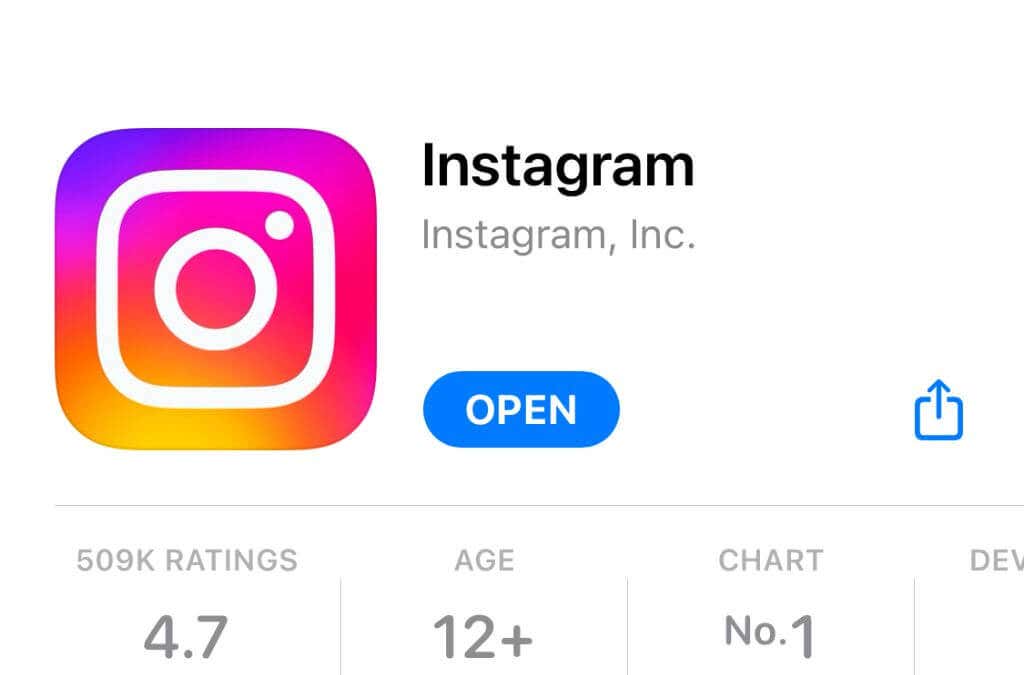
Embora esta não seja uma solução específica para o problema de imagem desfocada, é sempre uma boa ideia verificar se uma nova versão do aplicativo está disponível para atualização na Apple App Store ou na Google Play Store. Se você não atualiza seu aplicativo há muito tempo, ele pode não ser mais compatível com o serviço. A atualização mais recente também poderá ser corrigida se o problema for causado por um bug descoberto pelo Instagram.
3. Sua imagem está formatada incorretamente
As histórias do Instagram têm um formato de imagem fixo. Se a sua imagem não for cortado corretamente, o Instagram irá recortá-la para você. Isso pode resultar em uma imagem esticada ou pixelada. Portanto, é melhor você mesmo recortar sua imagem antes de enviá-la.
Os vídeos de histórias do Instagram e as fotos do Instagram têm uma proporção de 9:16. O Instagram limita essas mídias a 1080×1920 pixels no final da escala de alta qualidade. O aplicativo de edição de imagens do seu telefone deve ter modelos de corte para várias proporções, então escolha 9:16. O tamanho do seu vídeo deve ser, no mínimo, 600×1067. Isso oferece boa qualidade enquanto economiza largura de banda..

Não há problema se sua imagem tiver uma resolução superior a 1080x1920, já que o Instagram irá apenas redimensioná-la para baixo. Porém, se a imagem for menor, ela será ampliada, levando à perda de qualidade. Uma fonte de baixa qualidade resultará em um resultado de baixa qualidade.
A prática recomendada aqui é tirar fotos com proporção de 9:16 e configurar o aplicativo da câmera para tirar imagens de alta qualidade. Então deve haver diferenças mínimas de qualidade. Sua imagem não deve ter mais que 1 MB, portanto, não exagere nas configurações de qualidade.
4. Se sua história estiver de cabeça para baixo, faça upload dela de cabeça para baixo

Às vezes, os usuários encontram um bug estranho em que certas fotos ficam de cabeça para baixo depois de carregadas. Não sabemos ao certo por que isso acontece, mas você pode tentar enviar as imagens de cabeça para baixo para que fiquem corretas após o upload.
Com base no que vimos, geralmente é apenas uma imagem específica do grupo que vira de cabeça para baixo. Abra-a no aplicativo de edição do seu telefone e gire-a, depois faça upload e veja se isso resolve o problema.
5. Desativar recursos de economia de dados
Vídeos e imagens podem consumir muitos dados e, se você estiver usando uma conexão de dados móvel, poderá ter um limite de dados em vigor. Para ajudar a reduzir sua largura de banda, o aplicativo Instagram tem um recurso em que versões de vídeos e fotos de qualidade inferior são exibidas, mas têm um impacto significativamente menor no uso de dados celulares.
Se você estiver vendo fotos muito desfocadas ou de baixa qualidade, mude para uma Internet Wi-Fi ou desative o recurso de economia de dados móveis.
Vá para Configurações do Instagram >Conta >Uso de dados e alterne. Use menos dados móveis.
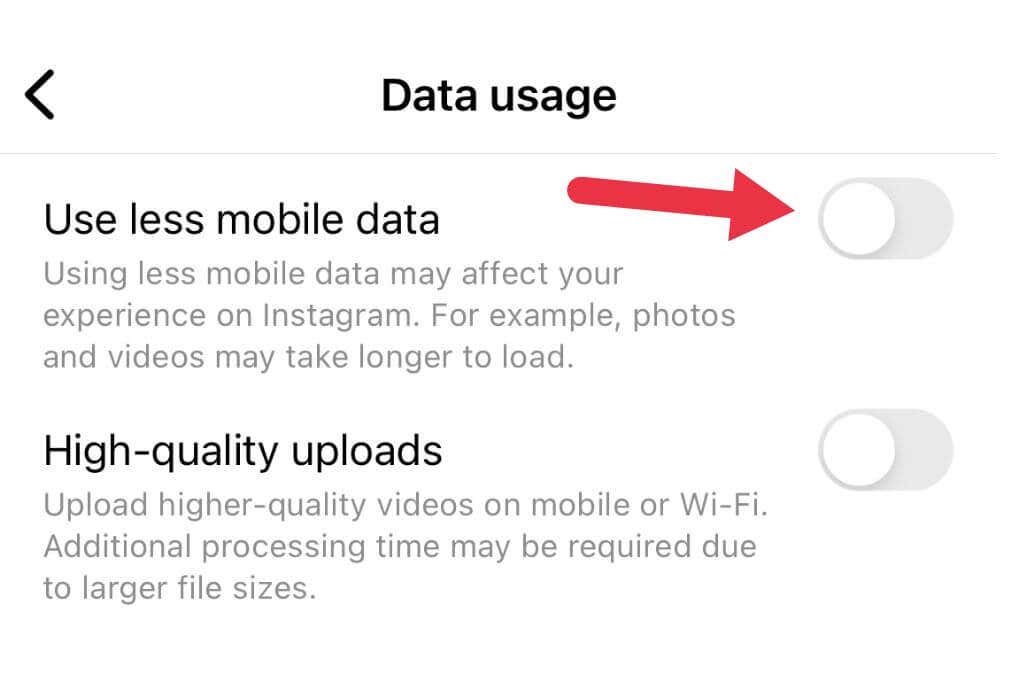
6. Habilite uploads de alta qualidade
Se não estiver satisfeito com a qualidade dos seus vídeos enviados, você também pode alterar as configurações do Instagram para enviar um vídeo maior e de melhor qualidade. Isso afeta conexões Wi-Fi e móveis. Esteja ciente de que o vídeo levará mais tempo para ser processado e enviado.
Acesse Configurações do Instagram>Conta>Uso de dadose ative os uploads de alta qualidade.

7. Envie a foto ou vídeo para um amigo ou poste em outra plataforma de mídia social
.Sua foto ou vídeo pode ficar desfocado porque o conteúdo original do seu smartphone já está desfocado. Experimente enviar o conteúdo para um amigo e peça-lhe que lhe diga se parece desfocado do outro lado. O material de origem terá um problema se a foto parecer desfocada após enviá-la a um amigo.
Você também pode tentar postar sua foto em outra plataforma, como o Snapchat. Se o outro aplicativo enviar sua foto corretamente, mas o Instagram não, o problema deve ser com o aplicativo Instagram ou com o serviço.
8. Baixe uma versão de alta qualidade da foto
Se descobrir que suas fotos estão desfocadas porque a cópia no seu telefone é de baixa qualidade, verifique suas galerias do Google Fotos ou do Apple iCloud para fazer download do recurso de qualidade original. É possível que, se você tiver uma opção de economia de dados ativada ou tiver restaurado seu telefone a partir de um backup, as versões de alta qualidade da imagem ainda não tenham sido baixadas.
Em um iPhone, procure a foto em sua galeria e toque nela. A versão com qualidade total deverá ser baixada automaticamente e você verá uma diferença na nitidez em comparação com a imagem de visualização.

Se você é usuário do Android, abra o Aplicativo Google Fotos, procure a imagem que precisa e baixe-a manualmente para sua galeria.
9. Teste com uma foto nova
Outra boa maneira de verificar se o problema ocorre apenas com fotos antigas do seu telefone ou com fotos restauradas de um backup anterior é tirar uma nova imagem e compartilhá-la com seus stories. Se isso não funcionar, provavelmente significa que pode haver algo errado com o hardware da câmera, uma qualidade ruim da câmera ou que as configurações do aplicativo da câmera precisam de ajustes.
10. Verifique as configurações da sua câmera
Se a foto recém-tirada estiver desfocada, o problema deve estar na câmera ou no aplicativo da câmera. A única ação real que você pode realizar em relação ao hardware físico da câmera é garantir que as lentes estejam limpas.
Quando se trata do aplicativo da câmera, você deve verificar as configurações de qualidade para garantir que está tirando fotos da mais alta qualidade possível. Os aplicativos de câmera variam de acordo com a marca e o modelo do telefone, portanto, não há etapas universais que possamos fornecer aqui.
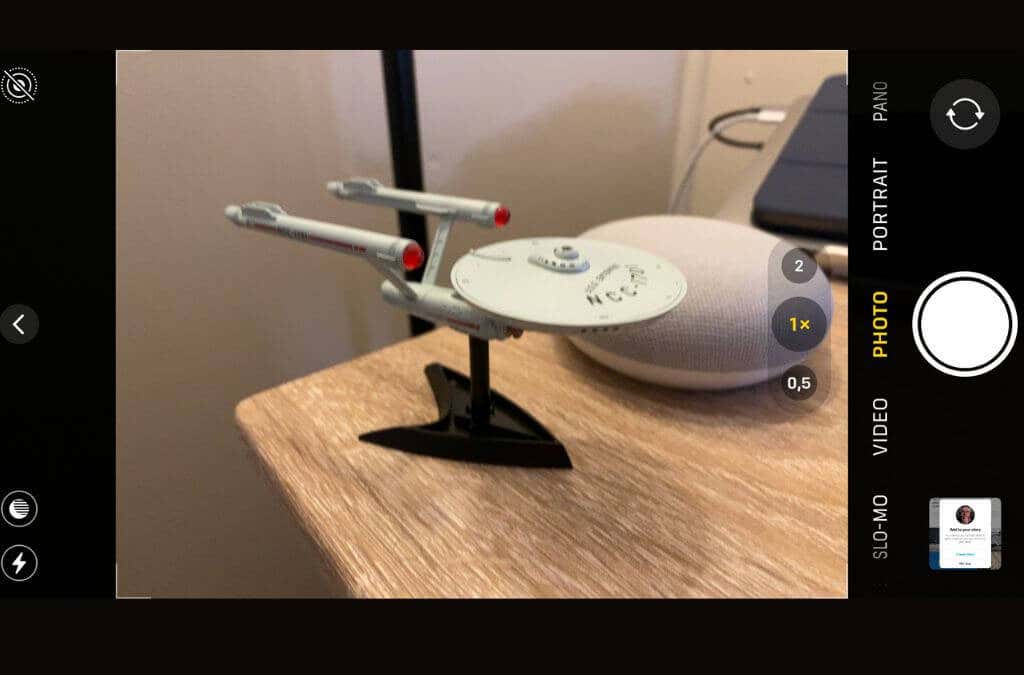
Comece verificando se você está usando o modo de câmera correto, se a foto está focada e se você não está balançando a câmera acidentalmente ao tirar a foto. Alguns telefones sofrem com um atraso significativo no obturador, por isso é possível começar a mover a câmera quando você achar que a foto já foi tirada e depois estragar a foto..
11. Tire fotos com a própria câmera do Instagram
O aplicativo Instagram possui uma função de câmera integrada. Se você estiver tendo problemas com fotos ou vídeos distorcidos no processo de upload, pode valer a pena usar o aplicativo de câmera do Instagram em vez do aplicativo de câmera padrão. Dessa forma, você tem a garantia de que o formato ficará perfeito e que não haverá perda de qualidade durante a conversão.

É claro que isso também significa que você não terá um original de alta qualidade nem se beneficiará dos recursos de processamento de imagem do software da câmera do seu telefone. No entanto, isso ainda é melhor do que uma imagem borrada ou distorcida que termina no upload da sua história.
12. Experimente uma conexão de Internet diferente
Embora não saibamos ao certo por que isso faz diferença, alguns usuários do Instagram relataram que ter uma conexão de internet não confiável pode causar uploads borrados. Quer seja esse o caso ou não, não custa nada mudar a conexão com a Internet e tentar novamente.
13. Excluir e reinstalar o Instagram
Às vezes, os aplicativos móveis simplesmente dão errado, então você pode querer excluir o aplicativo Instagram e baixá-lo novamente na loja de aplicativos. Isso deve limpar qualquer estranheza acumulada no cache do aplicativo e garantir que você tenha uma nova cópia da versão mais recente. Você terá que fazer login em sua conta do Instagram novamente, mas esperamos que esse último esforço seja o motivo pelo qual suas histórias do Instagram ficarão desfocadas.
.